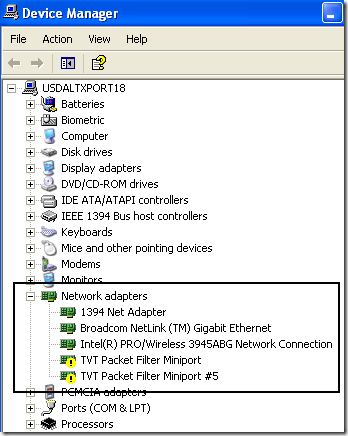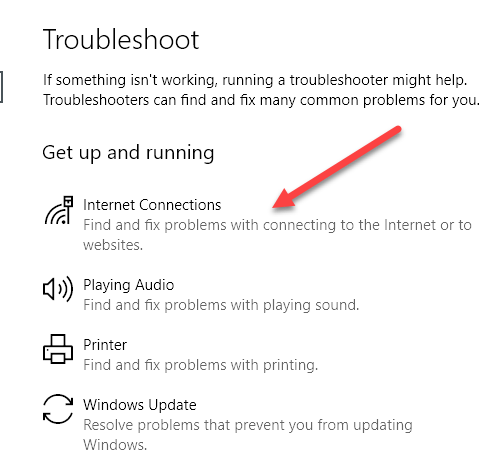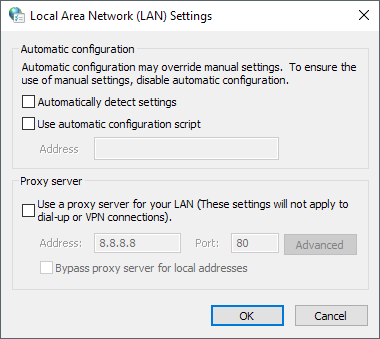¿Alguna vez se ha encontrado con una situación en la que podría conectar su computadora portátil a su enrutador inalámbrico, pero no podría navegar por Internet? Pueden ocurrir varias cosas en este tipo de situaciones: o su computadora tiene un problema o el enrutador no puede conectarse a Internet a través de su ISP.
Entonces, si puede conectarse a una red inalámbrica , pero no puede acceder a Internet, primero verifique si es su computadora o el enrutador. Puede hacer esto intentando conectarse a Internet desde otra computadora conectada a la misma red inalámbrica.
Si la otra computadora puede explorar el Internet bien, entonces su computadora está teniendo problemas. De lo contrario, debería intentar reiniciar el enrutador inalámbrico junto con su módem de cable o enrutador ISP, si tiene uno. Si eso no funciona, llame a su ISP y pueden realizar algunas pruebas para ver si pueden llegar a su enrutador.
Por otro lado, si tiene un problema con la conexión de su computadora portátil, es mucho más difícil ¡resolver! ¿Por qué? Porque hay muchas razones por las cuales una conexión a Internet puede no funcionar correctamente. Trataré de buscar tantas soluciones como sea posible para solucionar este problema y espero que alguno de ellos funcione para usted.
Entonces, si otras computadoras en la red pueden conectarse al enrutador inalámbrico y a Internet, vamos a ver si podemos determinar el problema con su conexión a Internet inalámbrica. Primero, conecte su computadora al enrutador usando un cable Ethernet y vea si puede conectarse a Internet.
Si es así, eso significa que hay algo mal con su conexión de red inalámbrica. Si tampoco puede conectarse a través de la conexión por cable, su pila de Internet TCP / IP puede estar dañada. Pruebe las soluciones a continuación.
Además, revise su computadora portátil y asegúrese de que su interruptor inalámbrico esté configurado en ENCENDIDOantes de continuar porque muchas veces el interruptor de encendido / apagado inalámbrico se pone accidentalmente cambiado a OFF. A veces tiene que presionar la tecla Función (Fn) + a la tecla inalámbrica (F5) o, a veces, es un interruptor físico real.
Método 1 - Restablecer pila TCP / IP
Puede intentar restablecer la pila TCP / IP en Windows para reparar la conexión a Internet si se ha dañado. Vaya a Inicio, Ejecutary escriba CMD. Escriba los siguientes comandos:
netsh int ip reset reset.lognetsh winsock reset catalog
Reinicie su computadora y vea si la conexión a Internet funciona. Si tiene problemas más serios con Winsock, lea mi publicación de OTT sobre cómo reparar errores Winsock en Windows.
Método 2 - Actualizar el controlador en el Administrador de dispositivos
Algunas veces Windows puede tener problemas con una tarjeta inalámbrica particular debido a su controlador. Este problema ocurre especialmente en las máquinas con Windows Vista que tienen controladores anteriores para tarjetas inalámbricas.
Vaya al Administrador de dispositivos haciendo clic con el botón derecho en Mi PCy vaya a Propiedades. En la pestaña Hardware, haga clic en Administrador de dispositivos.
Si ve algo con un signo de admiración o una X roja debajo de los adaptadores de red, eso podría estar causando el problemas de conexión de red. Descargue los últimos controladores del sitio web del fabricante en otra computadora y cópielos utilizando una memoria USB o un CD. Actualice los controladores y reinicie la computadora.
Método 3 - Restablecer red inalámbrica
En ocasiones, su red inalámbrica puede tener habilitado el filtrado de direcciones MAC, lo que significa que solo ciertas computadoras pueden conectarse a el enrutador Puede decir rápidamente si este es el caso simplemente restableciendo el enrutador inalámbrico a la configuración predeterminada de fábrica.
Esto eliminará toda la seguridad, el filtrado, el reenvío de puertos o cualquier otra configuración que posiblemente pueda impedir que su computadora conectando a internet Lea mi publicación anterior en cómo restablecer su enrutador inalámbrico.
Método 4 - Actualizar controladores de hardware del equipo
A veces simplemente tiene que actualizar los controladores del hardware de su computadora portátil para todos los dispositivos, como la BIOS, el firmware, los controladores del sistema, etc. También es una buena idea actualizar el sistema operativo con todos los paquetes de servicios y parches más recientes.
El problema puede no estar relacionado con su tarjeta de red inalámbrica, por ejemplo, pero en el hardware en el que se ejecuta su sistema operativo.
Método 5 - Configuración de seguridad inalámbrica no compatible
Otro problema que puede causar problemas de conectividad a Internet es la configuración de seguridad inalámbrica no compatible. A veces, si compras un nuevo enrutador inalámbrico y configuras la seguridad con WPA o algún otro cifrado fuerte, es posible que tu tarjeta inalámbrica no lo admita.
En ese caso, intenta desconectar toda la seguridad inalámbrica y ver si eso resuelve tu problema. Lo mejor es hacer de la red una red inalámbrica no segura temporalmente para que pueda averiguar si la configuración de seguridad es la que causa el problema o no. Si puede conectarse a Internet cuando no hay seguridad, intente con un protocolo diferente como WPA2 + WPA. Lea mi publicación en profundidad en diferencia entre WPA2, WPA y WEP.
Método 6 - Solucionador de problemas de conexión a Internet
Si tiene este problema en una computadora con Windows 7 , Windows 8 o Windows 10, entonces puede ejecutar el solucionador de problemas de conexión a Internet. Está integrado directamente en Windows y tiene una buena habilidad para solucionar problemas molestos de Internet. Incluso si no puede solucionarlo, el solucionador de problemas generalmente puede decirle cuál es el problema y cómo se puede solucionar.
Simplemente haga clic en Inicio y escriba solucionar problemas. Cuando ejecute el solucionador de problemas, verá Conexiones de Internet en la lista. Elija eso y diagnosticará un montón de problemas diferentes automáticamente.
Método 7 - Restablecer PC con Windows
I Realmente no puedo pensar en otra forma de solucionar este problema que no sea intentar un reinicio de PC o un reformateo completo de tu computadora. Un reinicio de PC es una mejor opción porque no perderá ninguno de sus programas o datos personales. Puedes leer mi publicación en reinicia tu PC con Windows aquí. Desplácese hacia abajo en la sección correspondiente para su sistema operativo.
Además, solo debe reiniciar su PC si está seguro de que el enrutador inalámbrico funciona correctamente y es solo un problema con su computadora en particular.
Método 8 - Verificar la configuración del servidor proxy
Otro posible problema podría ser un cambio reciente en la configuración de su servidor proxy. Si llevó su computadora a un entorno corporativo durante un tiempo breve, es posible que haya recogido algunas configuraciones personalizadas del servidor proxy de esa red.
Puede leer mi publicación anterior sobre cómo configurar el servidor proxy para que no interfieran con su conexión a Internet. Si probó algo más que solucionó su problema, publíquelo en los comentarios. ¡Disfruta!